Wie erstelle ich Mahnungen in zvoove (für Gebäudedienstleister)?
Um in zvoove (für Gebäudedienstleister) Mahnungen zu erstellen, wechseln Sie zunächst in den Menüpunkt "Abrechnung/Offene Posten aus zvoove" und wählen dann "Mahnung erstellen".
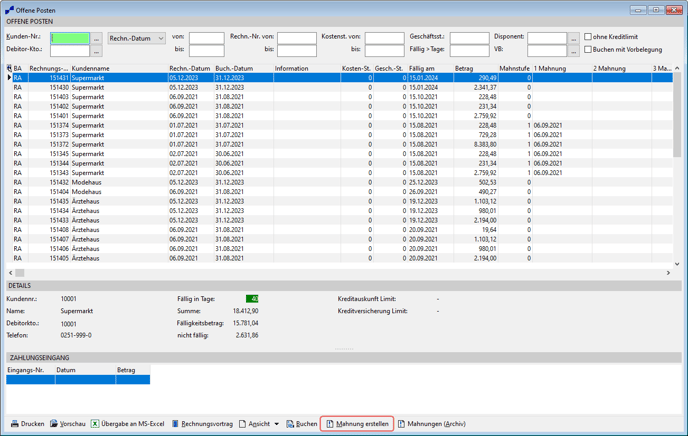
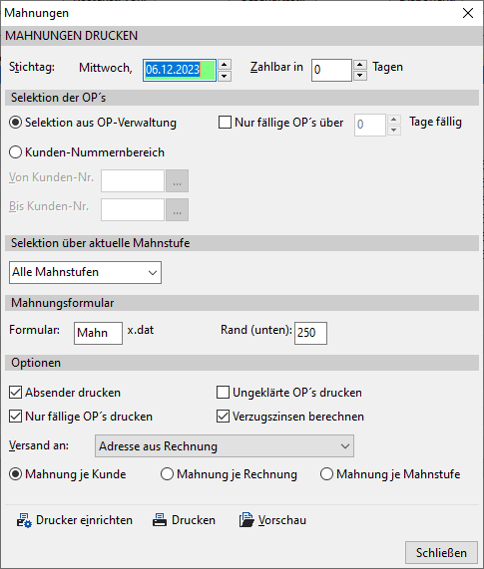
Geben Sie zunächst den Stichtag ein, bis wann Zahlungseingänge berücksichtigt wurden (das Feld ist bereits durch das aktuelle Tagesdatum vorbelegt).
Im Feld „zahlbar in x Tagen" können Sie angeben, in welchem Turnus die zu mahnenden Rechnungen erneut angemahnt werden sollen, falls sie bis dahin nicht bezahlt sind.
Unter „Selektion der OP`s" können Sie entscheiden, ob Sie die Filtereinstellungen aus der OP-Verwaltung übernehmen wollen, oder ob Sie den Kundenbereich erneut einschränken wollen.
Durch die Option: „nur fällige OP`s über X Tage fällig" werden nur OP`s angemahnt, die mehr als X Tage fällig sind.
Danach wird festgelegt, ob alle Mahnstufen gemahnt werden sollen, oder nur eine bestimmte.
Sie haben die Möglichkeit ein beliebiges Mahnformular auszuwählen und den unteren Rand entsprechend anzupassen. Somit können Sie für jeden Mahnlauf unterschiedliche Mahnformulare benutzen. Voraussetzung hierfür ist, dass diese Formulare im entsprechenden Direktdruckdateien-Ordner enthalten sind.
In den Optionen kann wiederum festgelegt werden, ob nur fällige oder alle OP´s gemahnt werden sollen und ob Verzugszinsen (je nach Mahnstufe) berechnet werden sollen. Hier wird auch das Aussehen der Mahnung festgelegt.
„Mahnung je Kunde" bedeutet, dass der Kunde nur ein Mahnschreiben erhält, auf dem aber mehrere Rechnungen mit unterschiedlichen Mahnstufen enthalten sein können.
„Mahnung je Rechnung" bedeutet, dass für jede Rechnung ein eigenes Mahnschreiben erstellt wird.
„Mahnung je Mahnstufe" bedeutet, dass für jede Mahnstufe ein Mahnschreiben erstellt wird, auf dem wiederum jeweils mehrere Rechnungen aufgelistet sein können.
Falls Sie kein vorgedrucktes Briefpapier verwenden, können Sie die Option „Absender drucken" einstellen, um Ihre Anschrift als Absender auf die Mahnung zu drucken.
Ist das Häkchen bei „nur fällige OP's drucken" gesetzt, werden nur Rechnungen gemahnt, deren Zahlungstermin bereits überschritten ist. Ansonsten erscheinen alle offenen Rechnungen auf der Mahnung (quasi als Kontoauszug).
Offene Posten, die unklar sind (z.B. beim Anwalt oder Gerichtstermin), können Sie über „Rechnungsvortrag" mit der Mahnstufe 9 versehen. Wenn diese Positionen auch gemahnt werden sollen, müssen Sie das Häkchen bei „ungeklärte OP's drucken" setzen.
Über „Versand an" kann die Versandadresse definiert werden. Vorbelegt ist hier „Adresse aus Rechnung". Sie können aber auch die „Rechnungsadresse aus Kundenstamm" oder die „Postanschrift aus Kundenstamm" wählen.
Die Vorschau-Funktion , die über den gleichnamigen Button aufgerufen wird, funktioniert wie in der Rechnungsvorschau, d.h. es wird noch keine richtige Mahnung erstellt sondern nur ein Probedruck auf dem Bildschirm.
Über den Button „Drucker einrichten" können Sie einen bestimmten Drucker für die Ausgabe der Mahnungen auswählen. Treffen Sie hier keine Wahl, wird der unter Windows eingestellte Standarddrucker verwendet.
Über den Button „Drucken" wird der Mahnlauf gestartet. Nach Ausdruck der Mahnungen wird die Mahnstufe um „1" hochgesetzt. Ein offener Posten, der vorher die Mahnstufe 1 hatte, hat jetzt also die Mahnstufe 2.
Mahnungen werden übrigens (genau wie Rechnungen) nicht über ein Textverarbeitungsprogramm, sondern mittels sogenannter Druckdateien gedruckt. Das Design kann vom Systemverwalter angepasst werden.
Über den Button „Mahnungen (Archiv)" kann man bereits erstellte Mahnungen betrachten und ggf. nachdrucken.
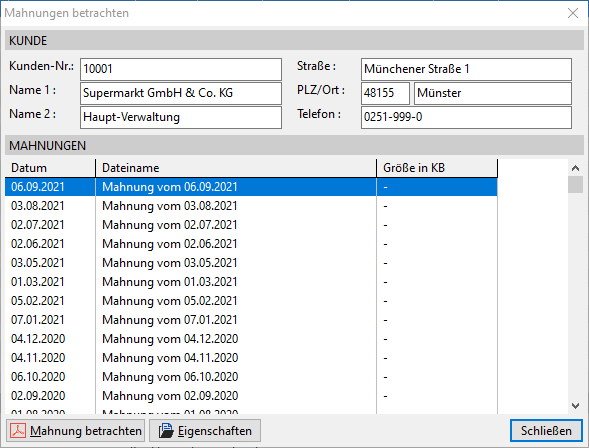
Hat Ihnen der Beitrag nicht weitergeholfen oder fehlen Ihnen Informationen? Dann schreiben Sie uns ein kurzes Feedback über Wissensdatenbank-Verbesserungswunsch, damit wir diesen Artikel verbessern können.
